windows7で録音する~録音デバイスの設定とポイント
PC元気COM
探し物はここにキーワードを入れて検索してくださいね~
windows7で録音する
録音デバイスの設定とポイント
XPでカンタンにできたことが、Vistaやwindows7でできなくて困ったという経験は誰しもあります。
特にサウンド関係が、不親切です。
今回は、windows7で録音する場合の、録音デバイスの設定を紹介します。
パソコンのデスクトップの下側にあるタスクトレイにスピーカーのアイコンがあります。これを右クリック。
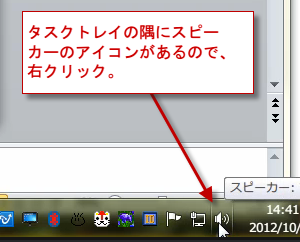
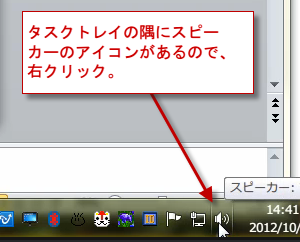
すると、ボリュームコントロールのメニューが表示されます。
録音デバイスをクリックします。
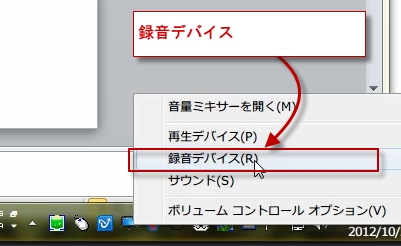
録音デバイスをクリックします。
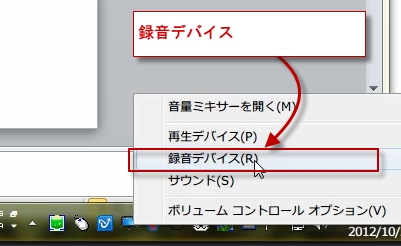
PCの音声を録音したい場合は、ステレオミキサーをクリックして、選択します。
そして、下にある規定値に設定するボタンをクリックして、規定のデバイスにしてやります。
マイクや、ライン入力をしたい時は、マイクを接続後、マイクを規定のデバイスに設定、ラインならラインを接続後、規定のデバイスにしてやります。
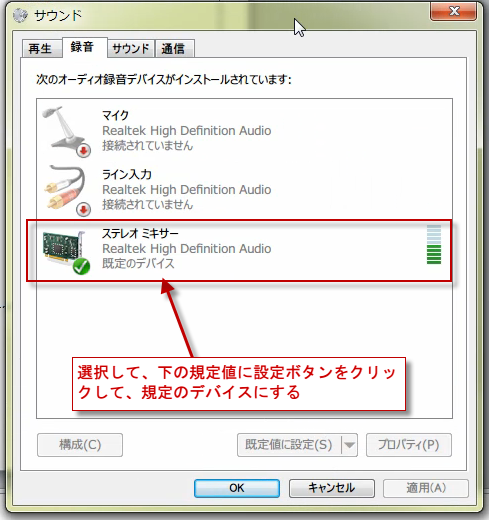
そして、下にある規定値に設定するボタンをクリックして、規定のデバイスにしてやります。
マイクや、ライン入力をしたい時は、マイクを接続後、マイクを規定のデバイスに設定、ラインならラインを接続後、規定のデバイスにしてやります。
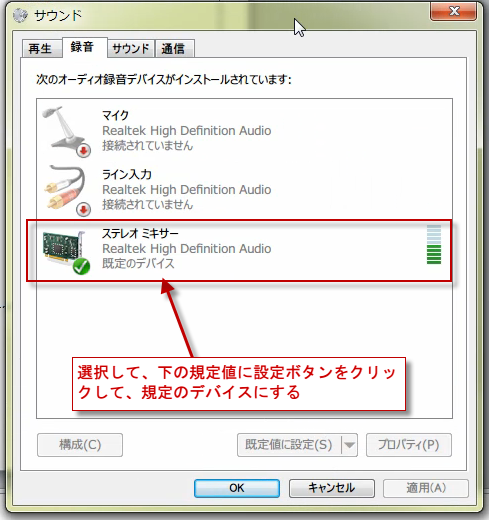
これでOKです。録音デバイスの設定を正しくすれば、今度は録音できるはずです。
それでも録音できないケース。
最近は、USB接続のスピーカーがあります。
USB Audio DAC です。これが接続してあると、理由は説明できませんが、ステレオミキサーで録音ができません。
そこで、USB Audio DACをはずし、従前の標準スピーカーにもどしてやります。実際には、大きなスピーカーを取り替える必要はなく、ヘッドフォンなどをヘッドフォン端子につないで、規定のデバイスにしてやれば、ステレオミキサーで録音できるようになります。

最近は、USB接続のスピーカーがあります。
USB Audio DAC です。これが接続してあると、理由は説明できませんが、ステレオミキサーで録音ができません。
そこで、USB Audio DACをはずし、従前の標準スピーカーにもどしてやります。実際には、大きなスピーカーを取り替える必要はなく、ヘッドフォンなどをヘッドフォン端子につないで、規定のデバイスにしてやれば、ステレオミキサーで録音できるようになります。

おすすめコンテンツ
© 2003–2015PC元気COM